Jak odzyskać dostęp do dysku twardego, naprawić błąd uniemożliwiający otwarcie dysku twardego

W tym artykule pokażemy Ci, jak odzyskać dostęp do dysku twardego w przypadku awarii. Sprawdźmy!
W programie Word dostępna jest funkcja korespondencji seryjnej, która umożliwia scalanie listów, wiadomości e-mail, umów, pasków wypłat i zawiadomień w celu utworzenia masowej zawartości o tej samej treści bez konieczności ręcznego wprowadzania danych, co oszczędza czas i operacje. Funkcja scalania korespondencji e-mail jest dostępna we wszystkich wersjach programu Word, od Word 2007 do Word 2019. W poniższym artykule przedstawiono wskazówki dla czytelników dotyczące korzystania z funkcji scalania korespondencji w programie Word.
Instrukcje dotyczące korzystania z korespondencji seryjnej w programie Word
Najpierw należy przygotować plik Excel z pełną listą nazwisk oraz plik Word zawierający szablon listu zaproszeniowego lub treść, która ma zostać scalona.
Krok 1:
W interfejsie Word znajduje się formularz. Kliknij na Korespondencję , a następnie kliknij na Rozpocznij korespondencję seryjną, jak pokazano poniżej. Kontynuuj klikanie na pozycję Kreator korespondencji seryjnej krok po kroku .
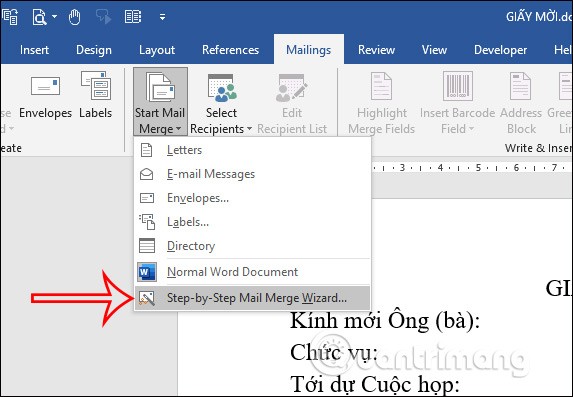
Krok 2:
W interfejsie wyświetlającym kolejne kroki należy najpierw wybrać typ wiadomości e-mail, którą chcemy napisać, w tym:
Następnie kliknij Dalej.
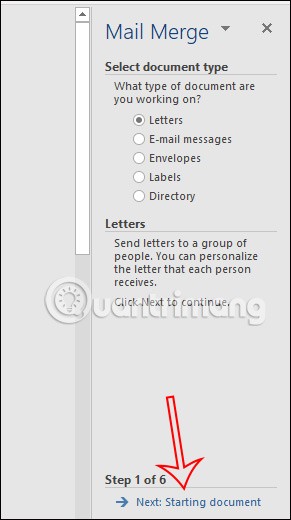
Krok 3:
W tym kroku wybierzesz szablon listu do scalenia tekstu , w tym:
Kliknij Dalej, aby przejść do następnego kroku.
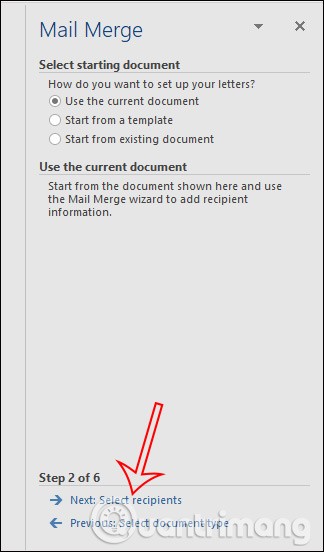
Krok 4:
W tym kroku wybieramy dane pobrane z pliku Excel zawierającego listę nazw. Kliknij Przeglądaj… , aby wybrać plik Excel .
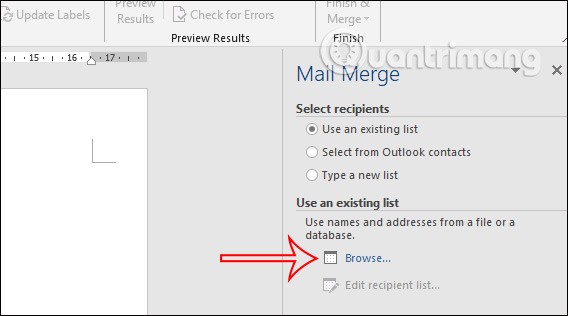
Teraz wyświetl interfejs w programie Word z arkuszami dokumentów programu Excel. Kliknij arkusz zawierający dane, których chcesz użyć i kliknij OK, aby kontynuować.
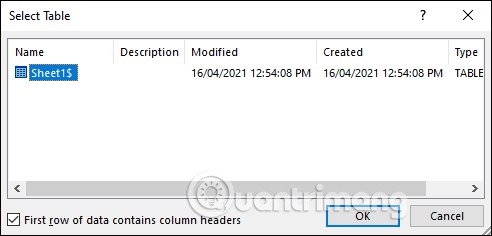
W tym momencie zostanie wyświetlona pełna zawartość kolumn w pliku Excel . Możesz zaznaczyć lub odznaczyć informacje w interfejsie. Kliknij OK, aby kontynuować. Następnie kliknij Dalej, aby przejść do następnego kroku.
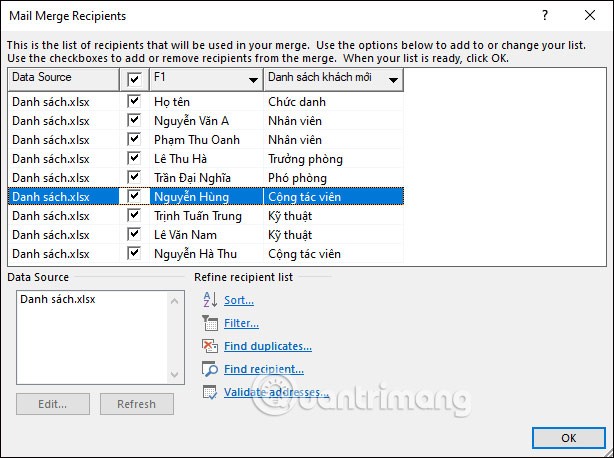
Krok 5:
W tym kroku będziesz mieć możliwość dodania lub edycji informacji w liście seryjnym, jeśli nie ukończyłeś pisania szablonu. Jeśli formularz jest już wypełniony, pomiń ten krok i kliknij Dalej, aby kontynuować.
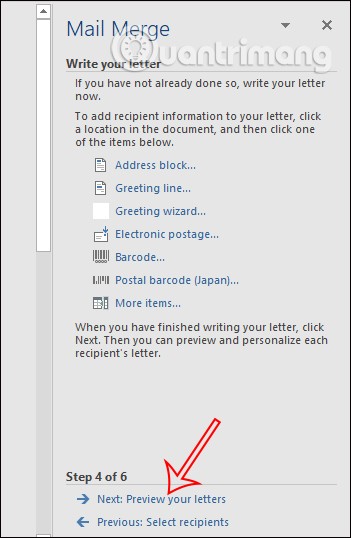
Krok 6:
W tym kroku kliknij miejsce, w którym chcesz wstawić treść, a następnie kliknij przycisk Wstaw pole scalenia i wybierz pole, które chcesz uzyskać , przede wszystkim imię i nazwisko osoby.
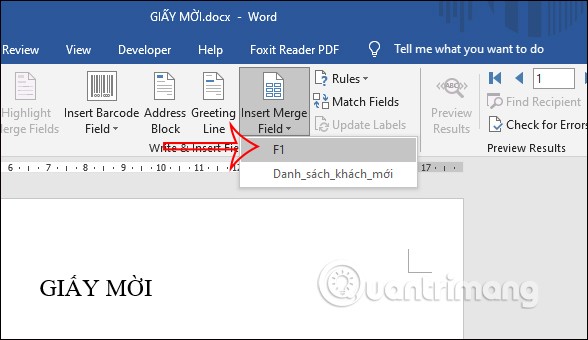
Nazwa pola zostanie teraz wyświetlona. Aby wyświetlić imię i nazwisko osoby , spójrz na kolumnę zawartości po prawej stronie, kliknij strzałkę przy Odbiorcy, aby zmienić elementy na liście . Natychmiast wyświetla imię i nazwisko osoby, którą chcesz wpisać na listę.
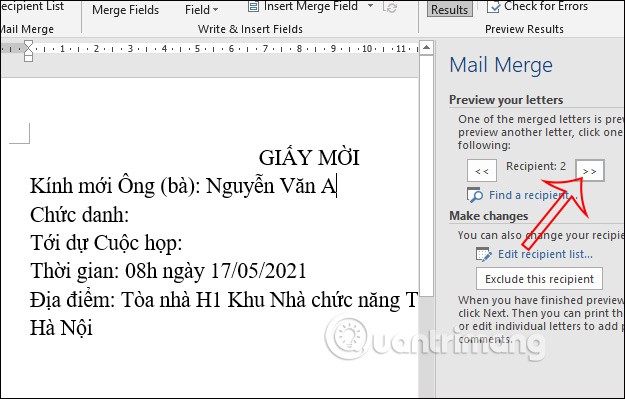
Następnie kliknij „Inna treść” poniżej, aby uzupełnić informacje, kliknij również „Wstaw pole korespondencji seryjnej” i wybierz pole, aby wypełnić treść . Oto jego pozycja. Następnie nazwa tytułu odpowiadająca nazwie powyżej zostanie wyświetlona jako plik Excel. Klikasz na strzałkę przy Odbiorcy, a zawartość pól zmienia się natychmiast.
Teraz możesz wydrukować zaproszenie i gotowe.
Na koniec kliknij Dalej, aby zakończyć proces korespondencji seryjnej w programie Word.
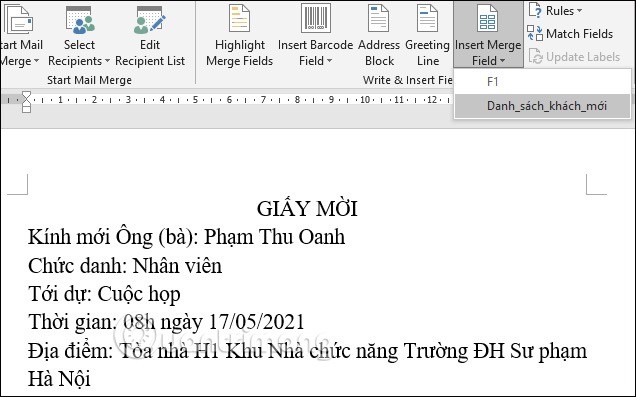
Krok 7:
Po zakończeniu kliknij przycisk Zakończ i scal , a następnie wybierz poniżej opcję Wyślij wiadomości e-mail .
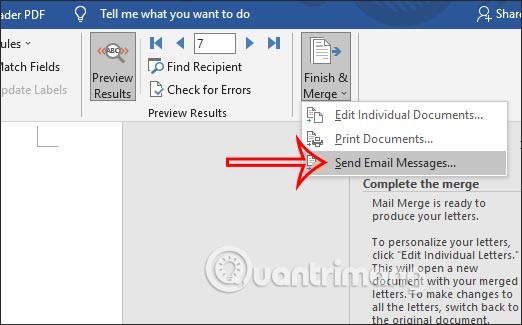
Następnie należy wpisać treść wiadomości e-mail, którą chcesz wysłać, kliknąć przycisk OK, aby otworzyć program Outlook na swoim komputerze i wysłać wiadomość e-mail za pośrednictwem programu Outlook. W przypadku korzystania z Gmaila należy zapisać dokument jako osobny plik doc i wysłać go pocztą elektroniczną.
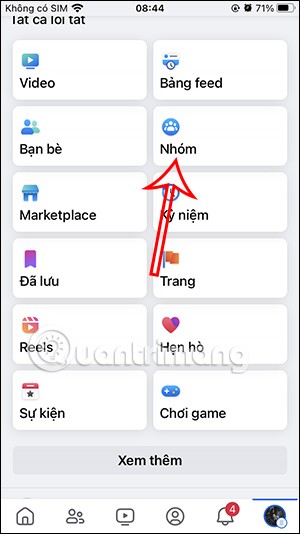
W tym artykule pokażemy Ci, jak odzyskać dostęp do dysku twardego w przypadku awarii. Sprawdźmy!
Na pierwszy rzut oka AirPodsy wyglądają jak każde inne prawdziwie bezprzewodowe słuchawki douszne. Ale wszystko się zmieniło, gdy odkryto kilka mało znanych funkcji.
Firma Apple wprowadziła system iOS 26 — dużą aktualizację z zupełnie nową obudową ze szkła matowego, inteligentniejszym interfejsem i udoskonaleniami znanych aplikacji.
Studenci potrzebują konkretnego typu laptopa do nauki. Powinien być nie tylko wystarczająco wydajny, aby dobrze sprawdzać się na wybranym kierunku, ale także kompaktowy i lekki, aby można go było nosić przy sobie przez cały dzień.
Dodanie drukarki do systemu Windows 10 jest proste, choć proces ten w przypadku urządzeń przewodowych będzie się różnić od procesu w przypadku urządzeń bezprzewodowych.
Jak wiadomo, pamięć RAM to bardzo ważny element sprzętowy komputera, który przetwarza dane i jest czynnikiem decydującym o szybkości laptopa lub komputera stacjonarnego. W poniższym artykule WebTech360 przedstawi Ci kilka sposobów sprawdzania błędów pamięci RAM za pomocą oprogramowania w systemie Windows.
Telewizory Smart TV naprawdę podbiły świat. Dzięki tak wielu świetnym funkcjom i możliwościom połączenia z Internetem technologia zmieniła sposób, w jaki oglądamy telewizję.
Lodówki to powszechnie stosowane urządzenia gospodarstwa domowego. Lodówki zazwyczaj mają dwie komory: komora chłodna jest pojemna i posiada światło, które włącza się automatycznie po każdym otwarciu lodówki, natomiast komora zamrażarki jest wąska i nie posiada światła.
Na działanie sieci Wi-Fi wpływa wiele czynników poza routerami, przepustowością i zakłóceniami. Istnieje jednak kilka sprytnych sposobów na usprawnienie działania sieci.
Jeśli chcesz powrócić do stabilnej wersji iOS 16 na swoim telefonie, poniżej znajdziesz podstawowy przewodnik, jak odinstalować iOS 17 i obniżyć wersję iOS 17 do 16.
Jogurt jest wspaniałym produktem spożywczym. Czy warto jeść jogurt codziennie? Jak zmieni się Twoje ciało, gdy będziesz jeść jogurt codziennie? Przekonajmy się razem!
W tym artykule omówiono najbardziej odżywcze rodzaje ryżu i dowiesz się, jak zmaksymalizować korzyści zdrowotne, jakie daje wybrany przez Ciebie rodzaj ryżu.
Ustalenie harmonogramu snu i rutyny związanej z kładzeniem się spać, zmiana budzika i dostosowanie diety to niektóre z działań, które mogą pomóc Ci lepiej spać i budzić się rano o odpowiedniej porze.
Proszę o wynajem! Landlord Sim to mobilna gra symulacyjna dostępna na systemy iOS i Android. Wcielisz się w rolę właściciela kompleksu apartamentowego i wynajmiesz mieszkania, a Twoim celem jest odnowienie wnętrz apartamentów i przygotowanie ich na przyjęcie najemców.
Zdobądź kod do gry Bathroom Tower Defense Roblox i wymień go na atrakcyjne nagrody. Pomogą ci ulepszyć lub odblokować wieże zadające większe obrażenia.













